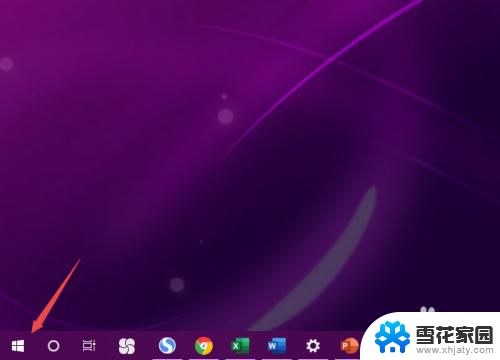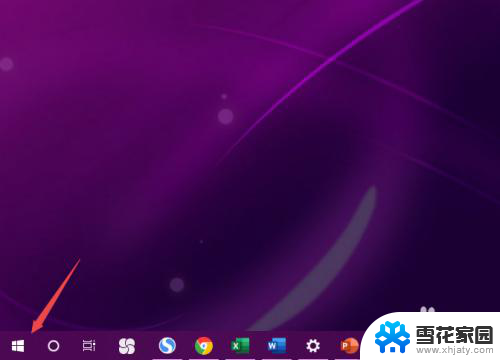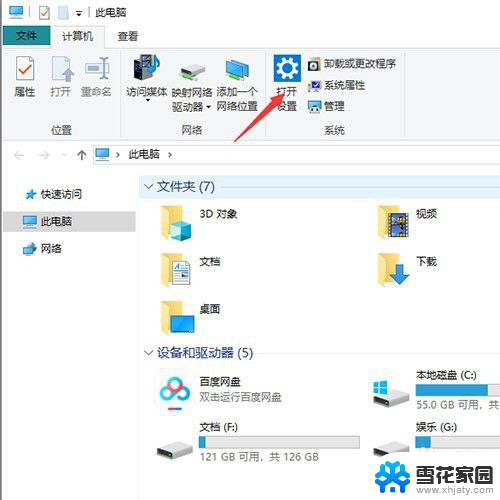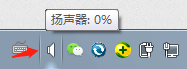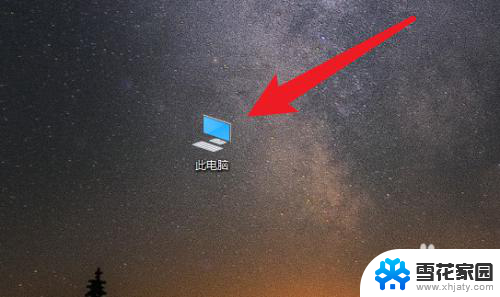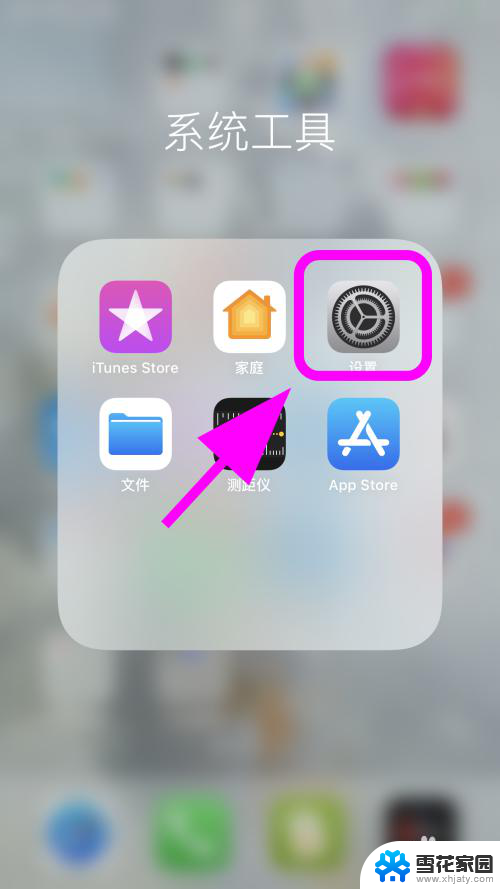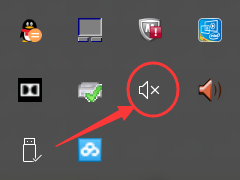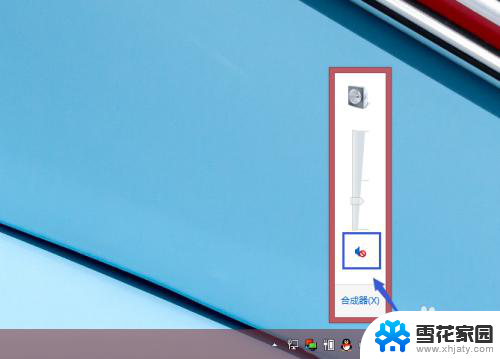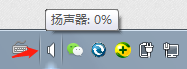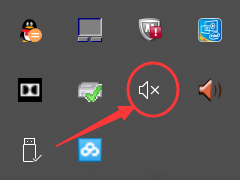笔记本声音设置没有扬声器 笔记本电脑扬声器没有声音解决方法
更新时间:2023-11-04 15:03:41作者:xiaoliu
笔记本声音设置没有扬声器,在使用笔记本电脑时,我们有时会遇到一个常见问题,就是笔记本电脑的扬声器没有声音,这个问题可能会让我们无法正常听到音乐、视频或者其他声音,给我们的使用体验带来一定的困扰。不用担心笔记本电脑扬声器没有声音的问题是可以解决的。在本文中我们将介绍一些解决笔记本电脑扬声器没有声音的方法,帮助大家轻松解决这个问题。
步骤如下:
1.先打开电脑,然后点击开始按钮;
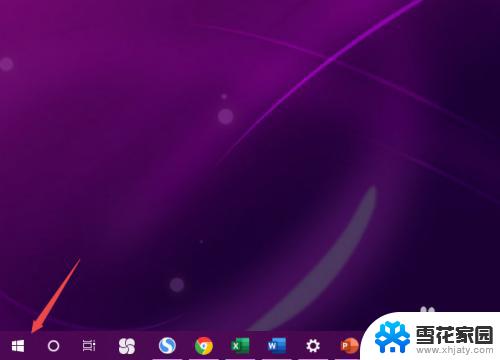
2.之后点击设置;
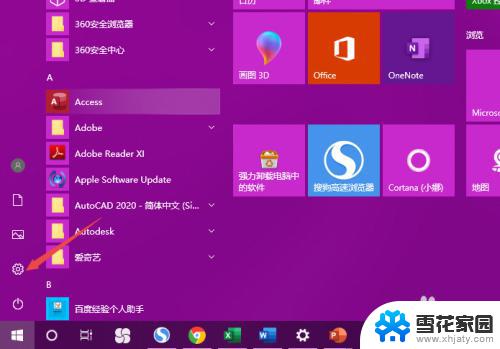
3.然后点击系统;
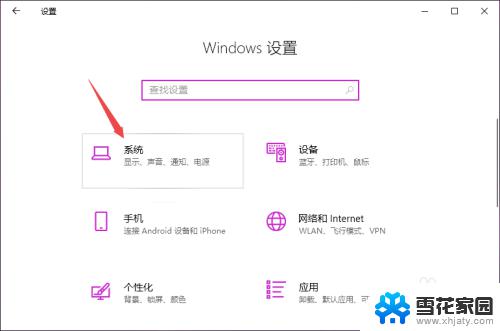
4.之后点击声音;
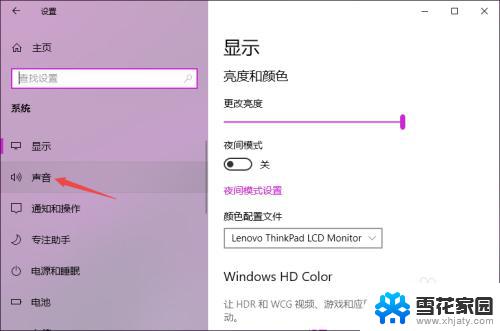
5.然后点击声音控制面板;
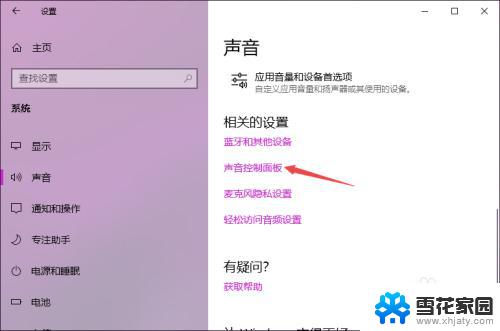
6.之后点击扬声器,然后点击属性;
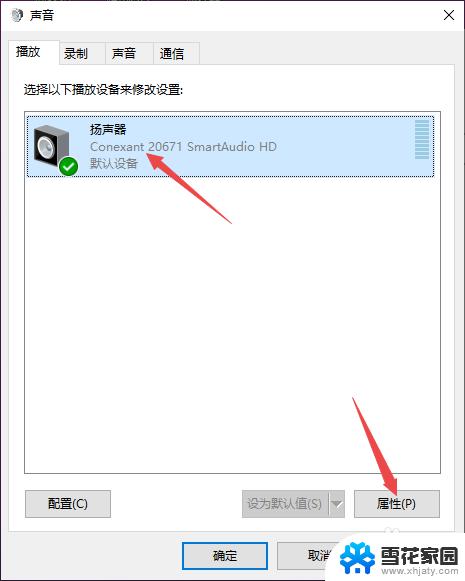
7.之后点击级别,然后看下是否静音。静音的话,先点击取消掉静音;
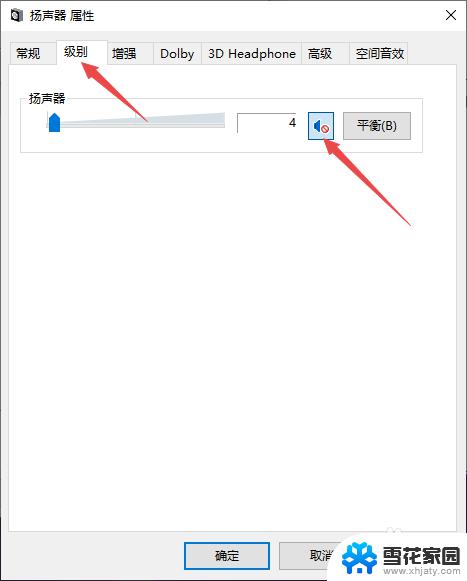
8.然后看下滑动按钮是否在最左边,如果在最左边。向右滑动滑动按钮;
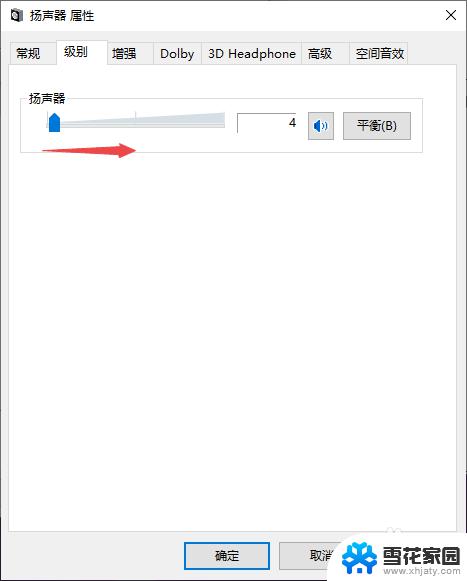
9.之后点击确定即可。这样扬声器就有声音了。
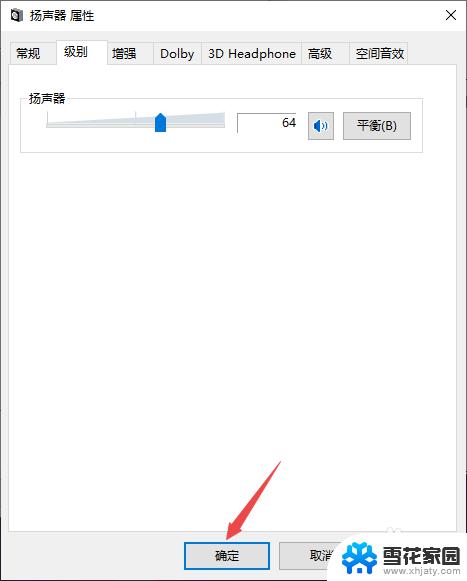
以上就是笔记本声音设置没有扬声器的全部内容,如果有任何不清楚的地方,请参考小编提供的步骤进行操作,希望这些步骤可以对您有所帮助。